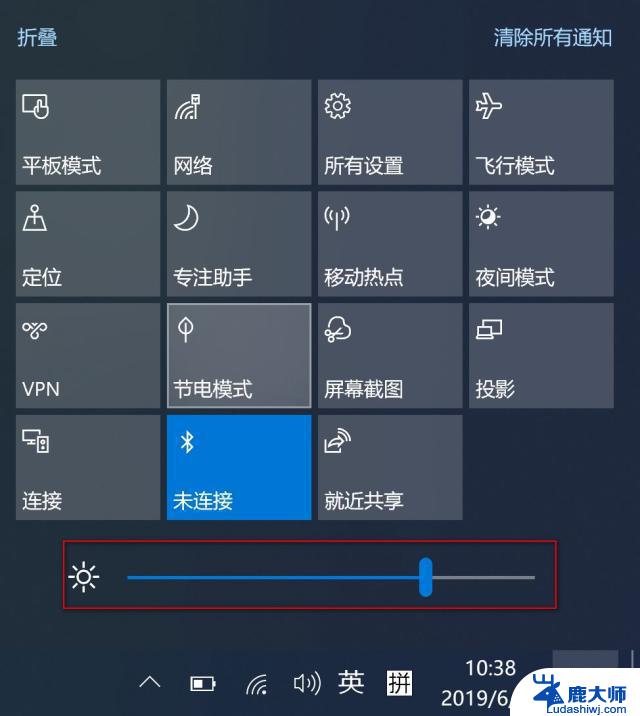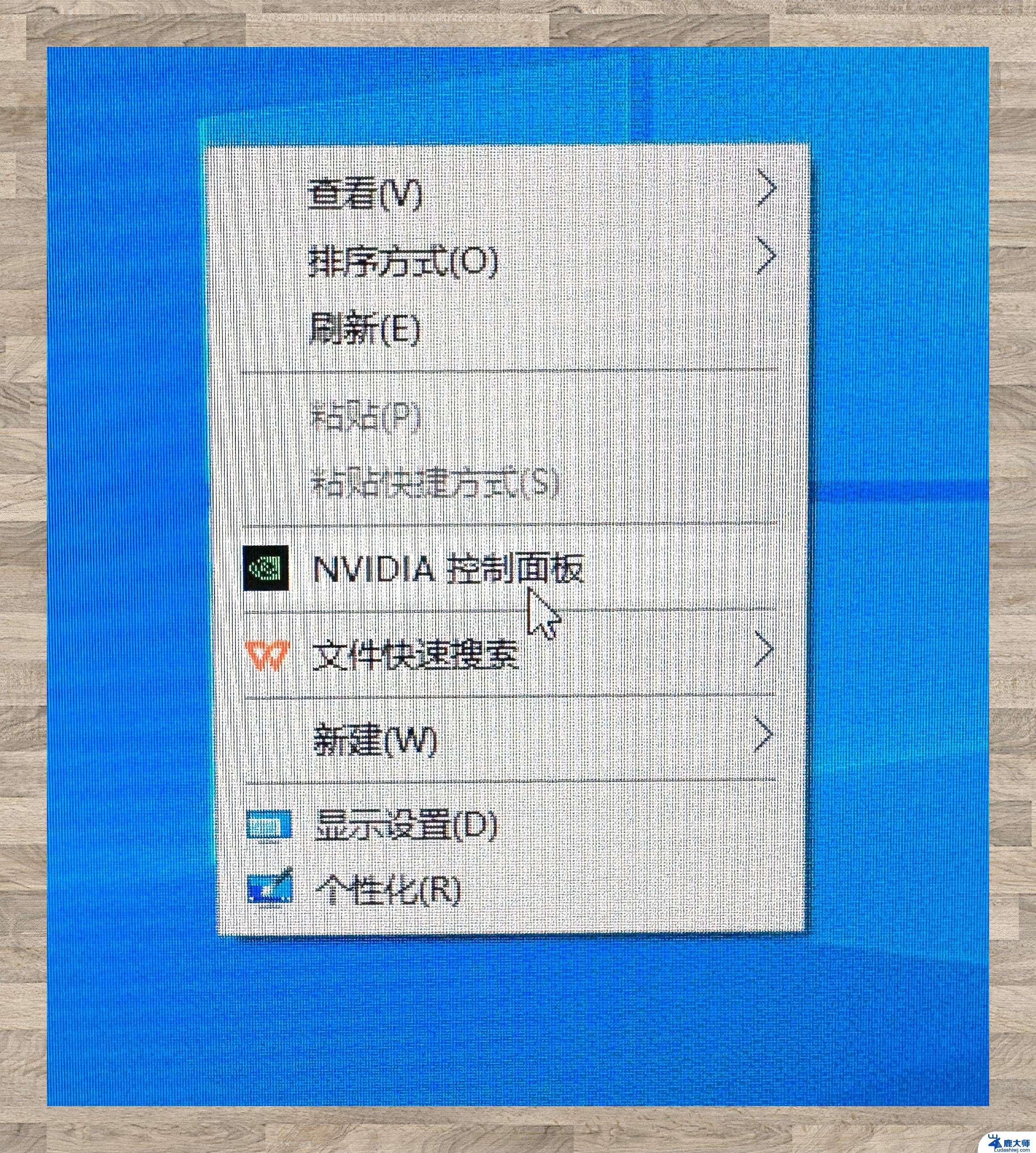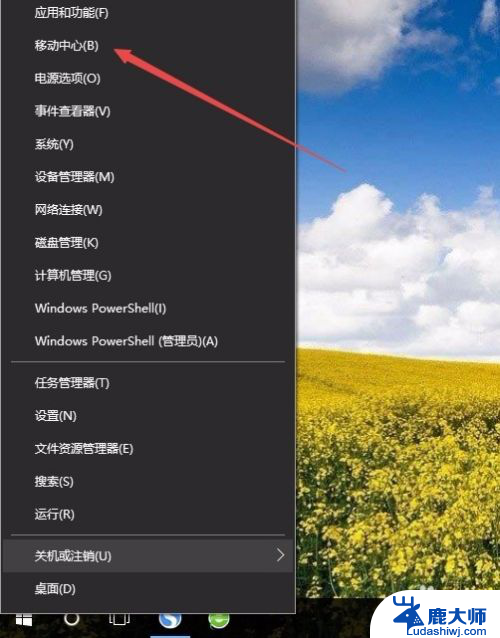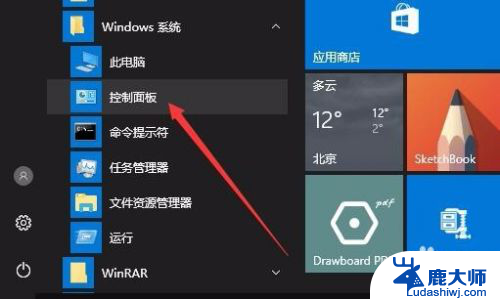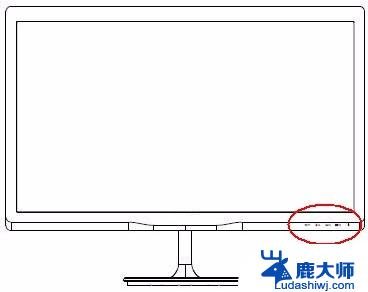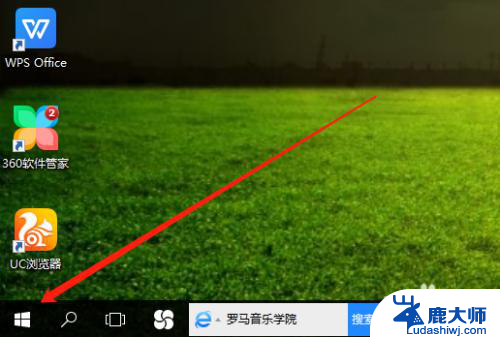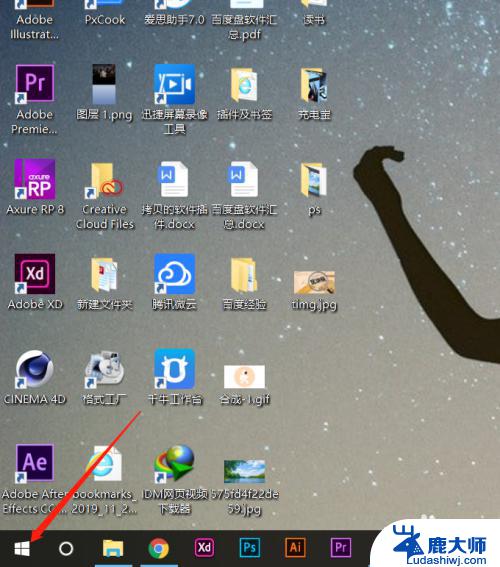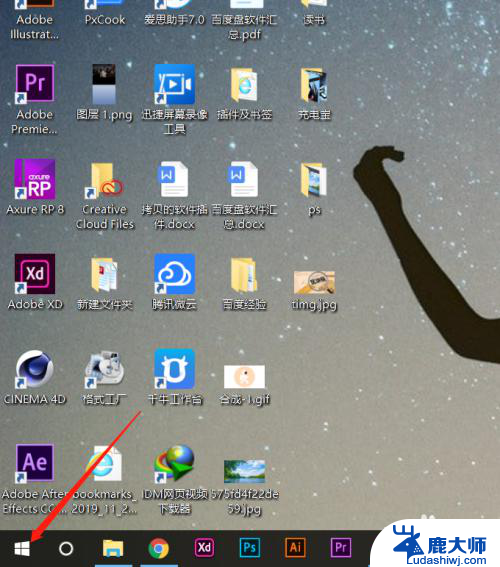win10怎么设置亮度 win10怎么调节电脑屏幕亮度
更新时间:2023-09-08 12:21:13作者:xtyang
win10怎么设置亮度,如今电脑已经成为我们生活中不可或缺的一部分,而在使用电脑的过程中,屏幕亮度的设置和调节也是我们经常需要关注的问题之一。特别是在使用Windows10操作系统的时候,很多人可能会有疑惑,不知道如何准确地设置和调节电脑屏幕的亮度。本文将为大家介绍一些简单易行的方法,帮助大家轻松地完成屏幕亮度的设置和调节,让我们的电脑使用更加舒适和方便。
步骤如下:
1.右键单击此电脑选择属性,如下图所示
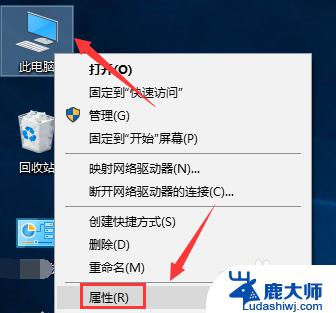
2.属性界面点击控制面板进入,如下图所示
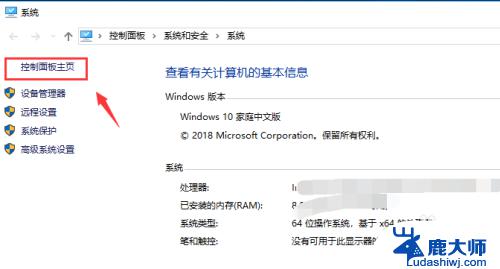
3.控制面板点击外观和个性化进入,如下图所示
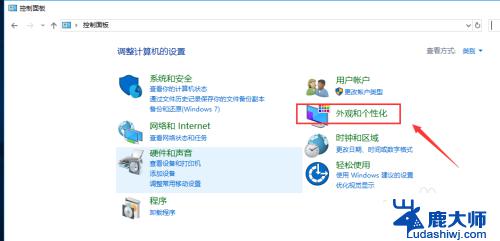
4.接着点击启用或关闭高对比显示,如下图所示
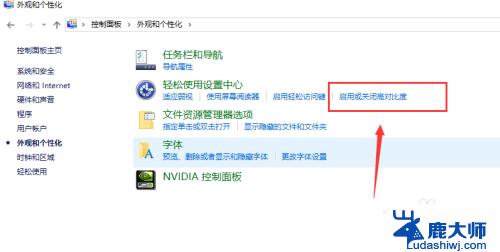
5.背景界面点击高对比度设置,如下图所示
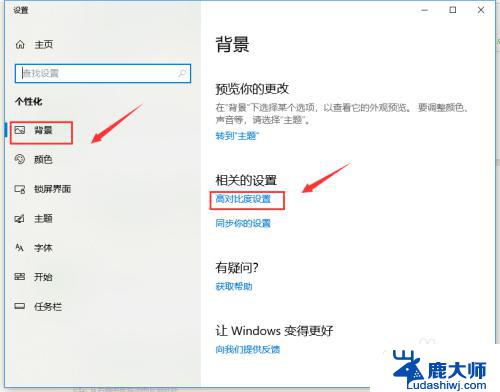
6.进入对比度页面点击显示选项卡,如下图所示
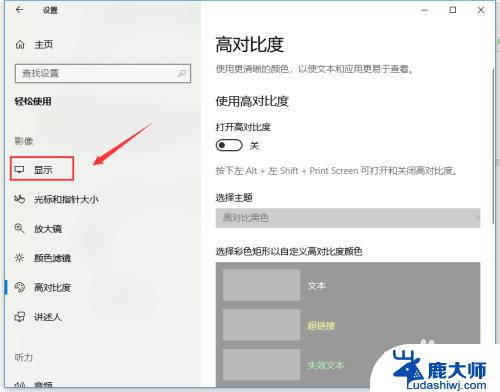
7.在显示界面,拉动右侧内置显示器亮度滑块即可调整显示器亮度。如下图所示
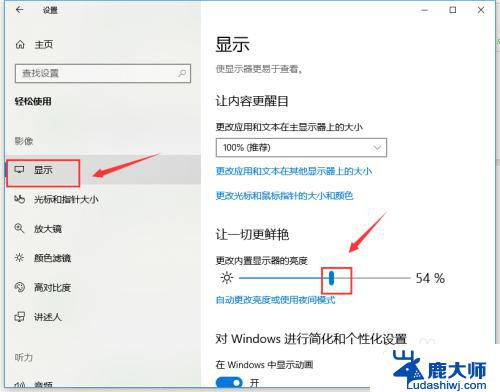
以上就是win10如何设置屏幕亮度的全部内容,如果还有不清楚的用户,可以参考以上小编的步骤进行操作,希望这些步骤能够对您有所帮助。